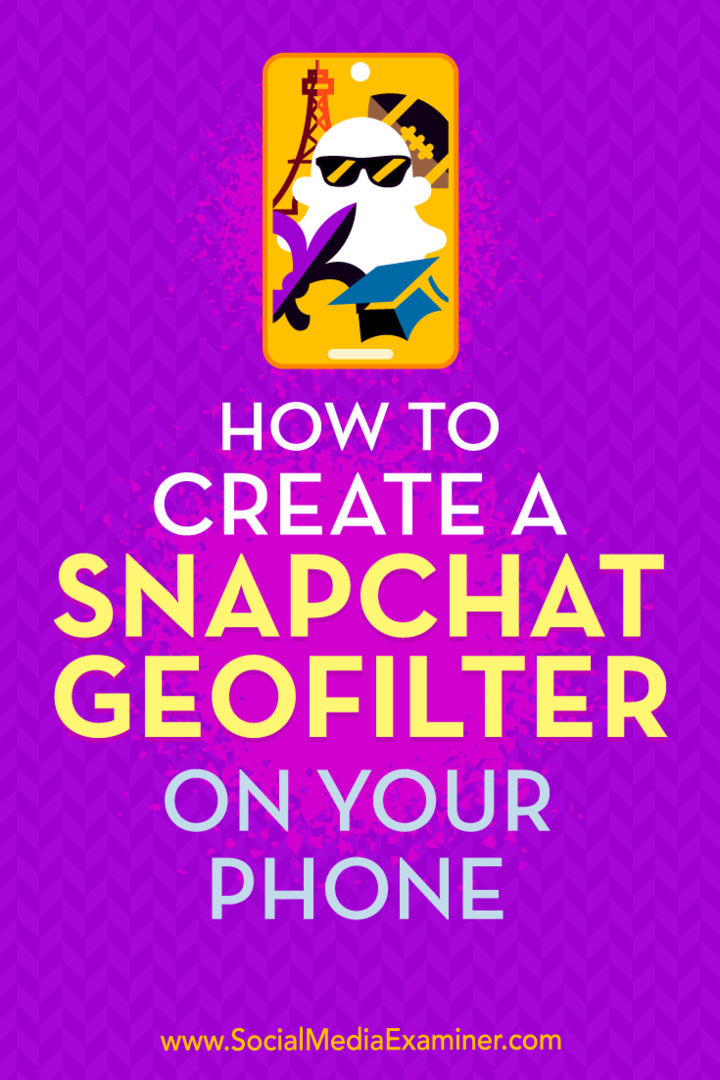Как создать геофильтр Snapchat на вашем телефоне: Social Media Examiner
Snapchat / / September 26, 2020
 Хотите создавать геофильтры Snapchat на ходу?
Хотите создавать геофильтры Snapchat на ходу?
Вы видели инструмент для создания геофильтра Snapchat в приложении?
В этой статье вы узнайте, как легко создавать и покупать настраиваемые геофильтры Snapchat из мобильного приложения.
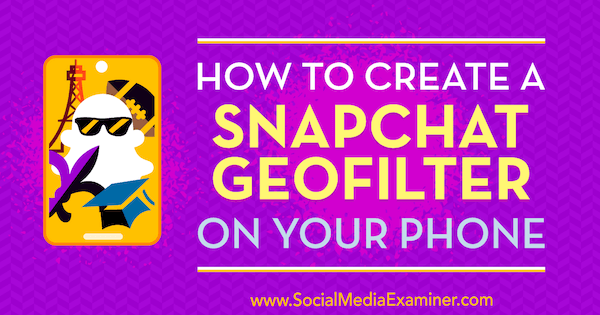
# 1: Создайте свой геофильтр Snapchat по запросу
Чтобы приступить к созданию геофильтра, откройте приложение Snapchat. С экрана камеры коснитесь символа призрака в верхнем левом углу.
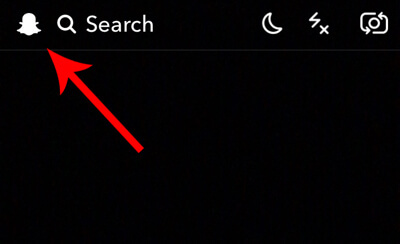
На экране профиля коснитесь символа шестеренки в правом верхнем углу.
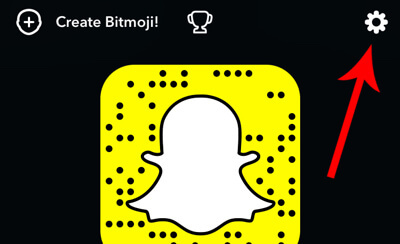
На экране настроек коснитесь Геофильтры по запросу.
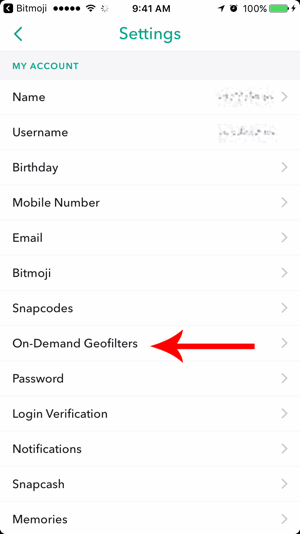
Если вы впервые создаете геофильтр по запросу, Snapchat проведет вас через серию вопросов и шаблонов при создании дизайна.
Если у вас есть существующие геофильтры и вы хотите создать новый, нажмите значок создания в правом верхнем углу.
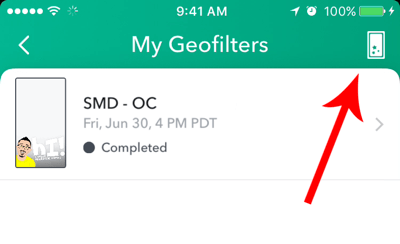
Следующий, выберите случай, который лучше всего соответствует вашим потребностям. Вы можете выбрать одну из тем, например, «Свадьба», «Дни рождения» и т. Д. Snapchat добавит сезонные темы например, 4 июля и Хэллоуин, когда эти даты появляются в календаре.
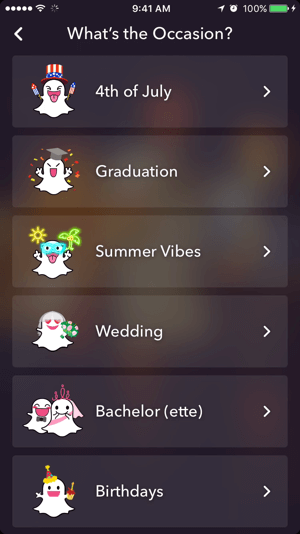
После выбора темы вы увидите набор доступных шаблонов. Чтобы настроить выбранный вами шаблон, Вы можете редактировать существующий текст а также добавить больше текста, смайлики, битмоджи или стикеры. Примечание. Вы не можете загрузить заранее созданный дизайн с мобильного устройства.
Вот пример того, как можно проявить творческий подход:

Как только ваш геофильтр будет завершен, нажмите зеленую кнопку с белой галочкой.
# 2: Установите дату, время и место появления вашего геофильтра
После того, как вы создали свой дизайн, вам нужно будет добавить некоторые сведения о вашем геофильтре.
Первый, добавить имя. Тип фильтра по умолчанию - Личный. В настоящее время вы должны использовать настольная версия Snapchat к создавать бизнес-геофильтры.
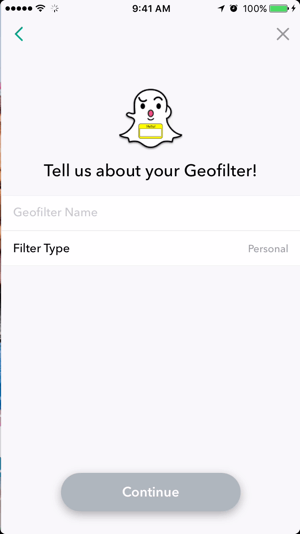
На следующем экране запланируйте свой геофильтр. Выберите даты начала и окончания, а также время когда вы хотите, чтобы он стал активным. Геофильтры могут работать от 1 часа до 90 дней.
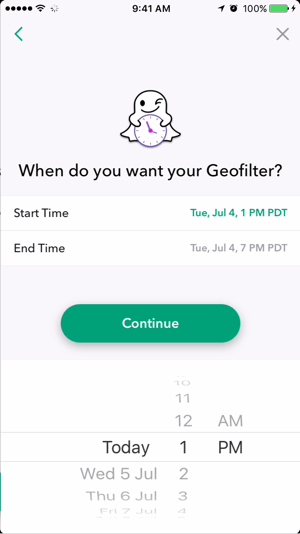
Далее вам нужно нарисуйте геозону, чтобы указать, где вы хотите, чтобы геофильтр был доступен. Snapchat автоматически запускается с предварительно установленной геозоной в 20000 квадратных футов по цене 5,99 доллара. Если вы хотите выбрать другое место, введите адрес или имя в поле «Введите местоположение» наверху.
Пройдите тренинг по маркетингу YouTube - онлайн!

Хотите повысить свою вовлеченность и продажи с помощью YouTube? Тогда присоединяйтесь к самому большому и лучшему собранию экспертов по маркетингу YouTube, которые делятся своими проверенными стратегиями. Вы получите пошаговые инструкции, посвященные Стратегия YouTube, создание видео и реклама на YouTube. Станьте героем маркетинга YouTube для своей компании и клиентов, реализуя стратегии, которые приносят проверенные результаты. Это интерактивное обучающее мероприятие от ваших друзей из Social Media Examiner.
ПОДРОБНЕЕ НАЖМИТЕ ЗДЕСЬ - ПРОДАЖА ЗАКАНЧИВАЕТСЯ 22 СЕНТЯБРЯ!Как только вы определите свое местоположение, ущипните карту, чтобы увеличить или уменьшить масштаб чтобы покрыть более или менее это место. Snapchat сообщит вам, нужно ли вам увеличить или уменьшить геозону, чтобы удовлетворить ее минимальным (20 000 квадратных футов) или максимальным требованиям (5 000 000 квадратных футов). Перетащите углы синего поля, чтобы изменить форму если нужно.
Когда вы закончите, нажмите зеленую кнопку "Продолжить".
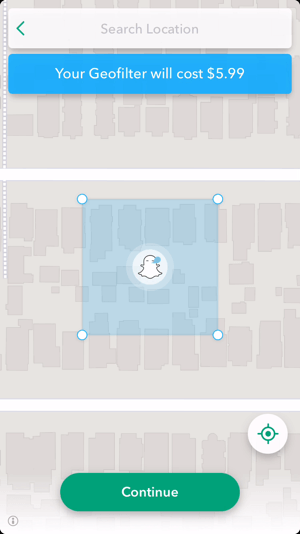
# 3: Отправьте свой пользовательский геофильтр на проверку
На последнем экране проверьте детали вашего заказа а также нажмите "Отправить" чтобы отправить свой геофильтр в Snapchat для проверки.
После этого вы увидите всплывающее сообщение об оплате. Коснитесь ОК согласиться с Условиями и отправить свой геофильтр на рассмотрение.
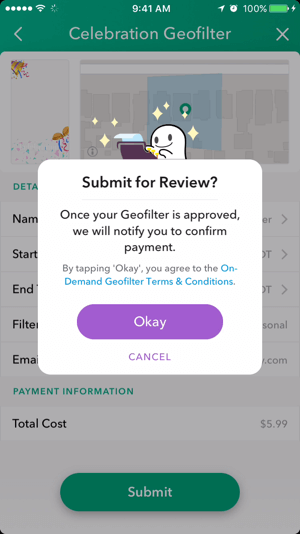
Созданный для этой статьи геофильтр был очень быстро одобрен и готов к оплате. Как только статус вашего геофильтра изменится с "На рассмотрении" на "Одобрено", нажмите на свой геофильтр, чтобы подтвердить платеж. Примечание: ваш геофильтр не запустится, пока вы не подтвердите платеж в приложении!
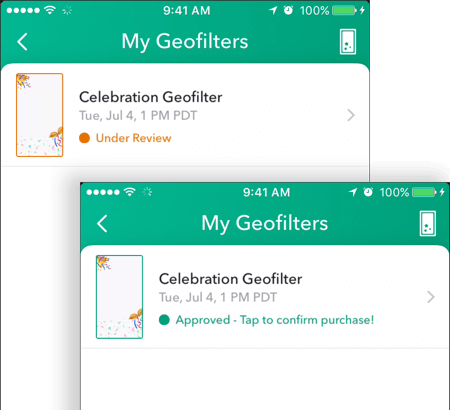
В зависимости от того, какое мобильное устройство вы используете, для совершения покупки вам потребуется актуальная информация об оплате в App Store (iOS) или Google Play (Android). Процесс покупки аналогичен процессу покупки песни или приложения. Нажмите, чтобы подтвердить покупку.
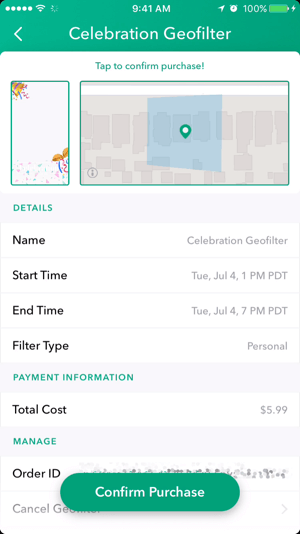
Когда вы увидите всплывающее сообщение ниже, нажмите ОК, и ваш геофильтр будет настроен для работы.
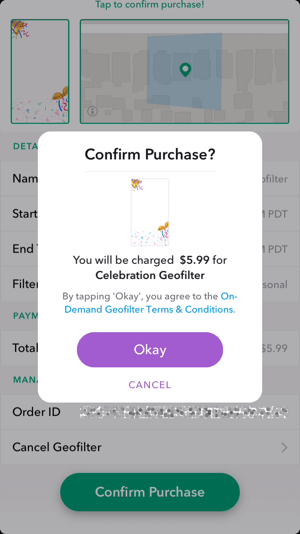
Вам не нужно беспокоиться о проверке приложения, ожидающего утверждения вашего геофильтра. Snapchat отправит вам электронное письмо с подтверждением, когда потребуется оплата, с уведомлением о завершении платежа в приложении.
Если вы опаздываете с оплатой, Snapchat может разрешить вам подтвердить платеж после запланированного времени начала и сделает все возможное, чтобы ваш геофильтр заработал, как только вы подтвердите платеж. Поскольку Snapchat резервирует местоположение вашего геофильтра, он будет стоить столько же, даже если вы подтвердите покупку после времени начала.
# 4: просмотрите свои заполненные метрики геофильтра
Когда у вас есть готовый геофильтр, Snapchat позволяет вам просматривать метрики из приложения. Чтобы получить доступ к этим показателям, открыть Snapchat и с экрана камеры, смахните вверх и коснитесь значка шестеренки чтобы перейти к вашим настройкам.
Выберите геофильтры по запросу а также нажмите на один из ваших заполненных геофильтров.
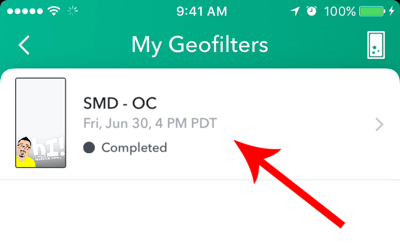
Теперь вы можете просматривать результаты выполненного геофильтра в удобном для мобильных устройств виде. Вы можете просматривать прокрутки, использование и просмотры вашего геофильтра.
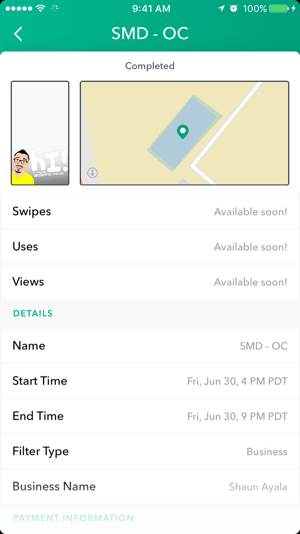
Вы можете найти дополнительную информацию о геофильтрах по запросу в разделе FAQ по Snapchat.
Вывод
Функция геофильтров по запросу в приложении Snapchat - отличный вариант, если вам нужен быстрый и простой геофильтр. Однако оборотной стороной является то, что создание геофильтра в приложении считается «личным», поэтому продвижение компании, бренда или логотипа может быть запрещено. Лучше всего создать геофильтры для бизнеса с настольной версией Snapchat.
Надеюсь, вы нашли этот урок полезным, и если вы пользуетесь Snapchat, обязательно попробуйте!
Как вы думаете? Вы уже пробовали создать геофильтр по запросу в приложении? Поделитесь своими мыслями в комментариях ниже.